用户想要把软件加入win10电脑的白名单,但不知道具体要怎么操作,首先用户要打开win10电脑的设置选项,然后点击更新和安全选项,找到我们的安全中心选项,接着点击病毒和威胁防护中的管理设置,点击添加或删除排除项,将软件添加进去保存就好,以下就是win10把软件加入白名单教程。
win10把软件加入白名单教程
1、点击Windows图标——点击设置
2、Windows设置——点击更新和安全
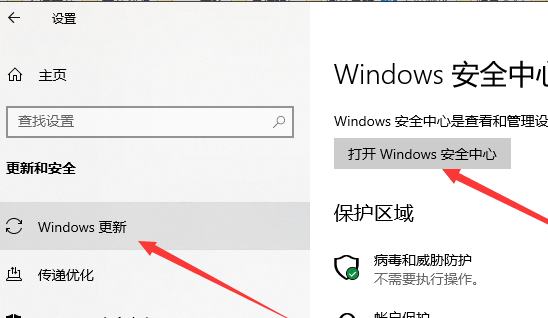
3、在Windows安全中心中——点击打开安全中心
4、安全中心中——病毒和威胁防护——下拉点击管理设置
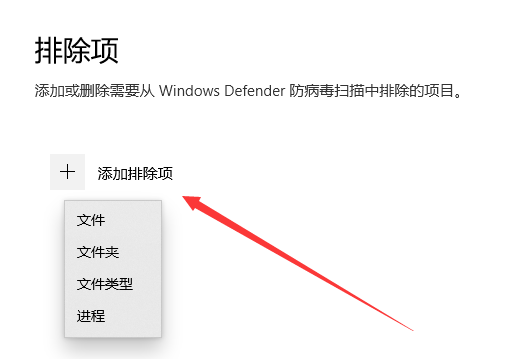
5、在管理设置中——点击添加或删除排除项
6、选择你要排除的软件,添加保存即可
相关阅读
热门教程
最新教程